Le streaming sur Twitch peut paraître être une tâche difficile si vous êtes limité à une console, mais c’est plus facile qu’il n’y paraît.
Si vous voulez faire du streaming sérieusement, il y a quelques investissements à faire au début. Il y a deux options possibles pour le streaming su console : il est possible d’utiliser une carte de capture avec un PC ou une application intégrée de Twitch.
Voici tout ce qu’il faut savoir sur le streaming sur Twitch sur console. Mais avant de commencer, souvenez-vous de créer un compte Twitch si vous ne l’avez pas encore fait.
Xbox
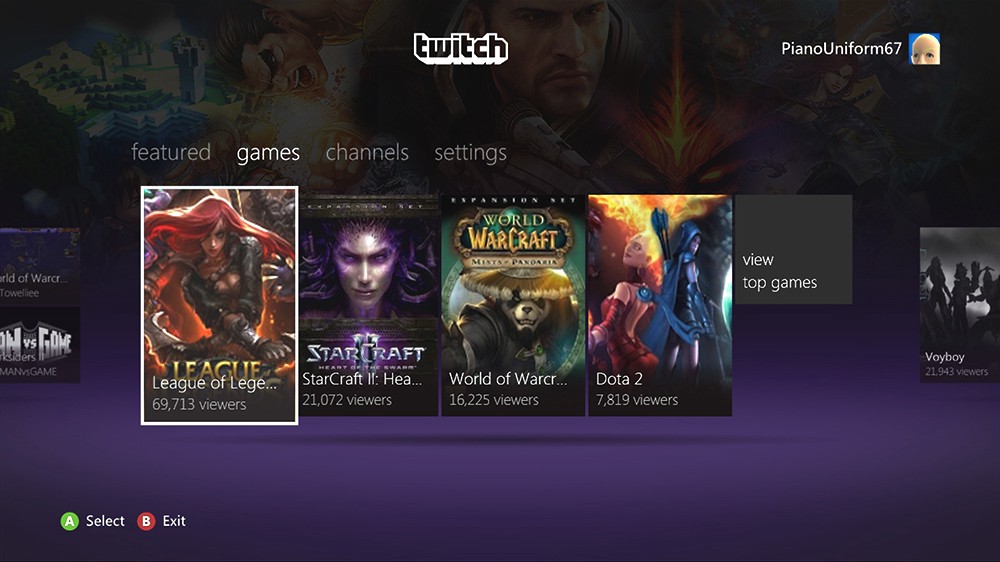
Pour fare du streaming gaming sur Xbox, il faudra d’abord ouvrir l’application Twitch sur console, lier le compte Xbox à Twitch, suivre les instructions et entrer le code à 6 chiffres qui a été donné.
- Trouver et téléchargez l’application Twitch sur le Xbox Store
- Ouvrir l’application et connectez-vous avec votre compte Twitch
- Entrer le code à 6 chiffres trouvé sur votre menu principal de Twitch
- Choisir l’option de Diffusion pour commencer le streaming
- (Optionnel) Activer votre appareil Kinect pour autoriser votre vidéo et casque pour que cela fonctionne pour les spectateurs
- Entrer un titre et lancer
PlayStation
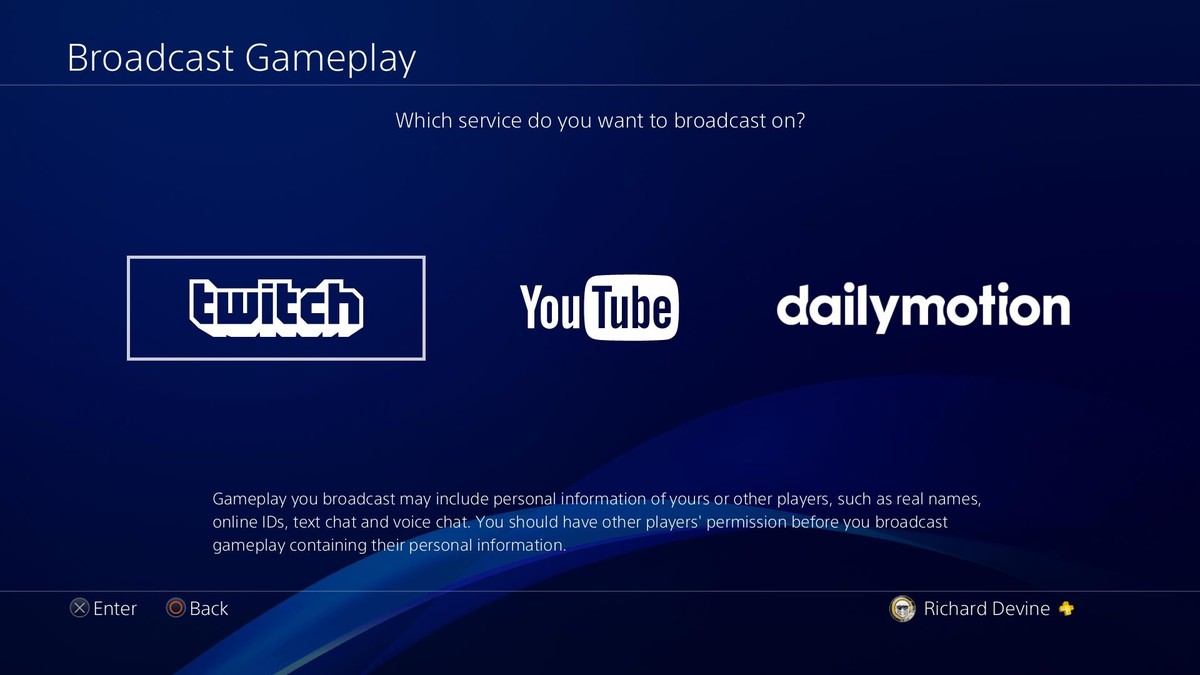
Tout comme pour la Xbox, pour faire du streaming d’un appareil PlayStation, il faudra d’abord lier le compte PlayStation à Twitch en suivant les étapes sur l’écran dans l’application Twitch et scanner le code QR ou le code à 6 chiffres donné.
- Commencer un jeu
- Appuyer sur le bouton de Partage sur la manette de PS4
- Choisir l’option Diffuser le jeu
- Choisir l’option Twitch
- Se connecter à son compte si vous ne l’avez pas encore fait
- Choisir le titre et les options de diffusion
- Commencer à diffuser
Il est aussi possible de terminer le streaming à tout moment en appuyant sur le bouton Partage et choisir l’option pour terminer la diffusion.
Nintendo Switch
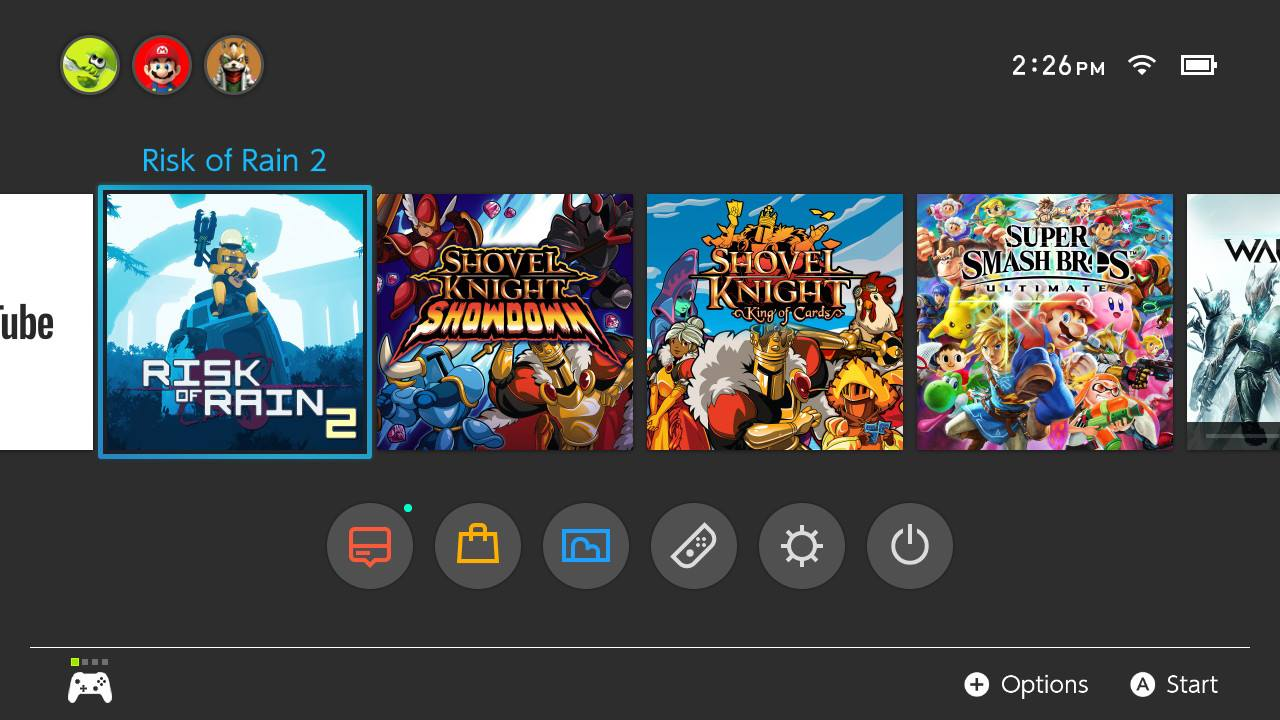
La Nintendo Switch, malheureusement, n’a pas d’application de streaming intégrée comme pour la PlayStation et la Xbox. Le seul moyen de faire du streaming de la console est d’utiliser une carte de capture.
Problèmes avec l’application native de streaming de jeu
Une application de streaming peut être une solution facile pour quelqu’un qui veut commencer le streaming sans efforts, mais elle a ses inconvénients.
Les jeux sur PlayStation, par exemple, peuvent parfois bloquer entièrement le streaming et l’enregistrement. Beaucoup de sociétés comme Atlas (Persona 5) et Bandai Namco (licence Dragonball), ont inclus des fonctions en jeu qui empêchent leurs titres d’être diffusés après un certain temps.
Il n’y a pas de vrai moyen de dire quelles parties du jeu seront coupées non plus, et les streamers le découvriront souvent à leurs dépens. Il n’y a pas non plus de moyens de le désactiver.
Le streaming avec une carte de capture
Les cartes de capture sont des appareils physiques qui lient la console au PC et à la TV, en permettant de faire du streaming sur le jeu en utilisant un logiciel comme OBS, XSplit ou Elgato.
Il y a beaucoup de cartes de capture qui peuvent être utilisées en fonction de la config, mais l’Elgato HD60S est l’un des appareils au meilleur rapport qualité/prix. Enlevez-la de la boîte, connectez les câbles au PC et vous serez prêts.
Quand tout sera préparé, prenez le temps d’explorer les options pour chaque logiciel de streaming afin de trouver celui qui vous convient le plus. Essayez de faire des streamings d’entraînements pour voir comment cela rend.
Quelle est la configuration minimale d’un PC pour le streaming ?
- Processeur : Intel Core i5-4670 (Comparer le processeur)
- Mémoire : 8Go DDR3 SDRAM
- OS : Windows 7 Home Premium ou plus récent
Les problèmes du streaming avec la carte de capture
Le premier problème du streaming avec les cartes de capture sur Twitch est le coût. Il faut non seulement un bon PC, mais aussi la carte elle-même. L’Elgato coûte plus de 100$.
Il faut aussi un peu d’expérience pour savoir comment changer l’apparence de la diffusion. La plupart des informations de base et guides de streaming avec une carte de capture sont en revanche disponibles sur internet. Il y a aussi des guides pour les logiciels de capture sur Twitch.






Published: Mar 17, 2022 04:01 pm